所有逻辑示意图模板都基于逻辑示意图构建器。这种构建器可生成和更新由逻辑示意图模板实现的逻辑示意图。在创建逻辑示意图模板时,主要工作是需要指定此模板的名称以及将要使用的逻辑示意图构建器。其他参数不是必选参数。
下一部分详细介绍如何在“逻辑示意图数据集编辑器”中创建逻辑示意图模板。
- 使用“逻辑示意图数据集编辑器”编辑逻辑示意图数据集。
- 如果逻辑示意图数据集资源未以树视图的形式在逻辑示意图项目窗口中列出,请单击逻辑示意图数据集编辑器 工具条中的视图,然后单击项目树。
- 单击位于逻辑示意图数据集编辑器 树顶端的逻辑示意图数据集条目,然后执行以下步骤之一:
- 右键单击此条目,然后单击新建逻辑示意图模板。
- 在逻辑示意图数据集编辑器 工具条中单击新建按钮
 ,然后单击新建逻辑示意图模板。
,然后单击新建逻辑示意图模板。
在逻辑示意图数据集编辑器 窗口的右侧会自动出现新建逻辑示意图模板的属性选项卡:
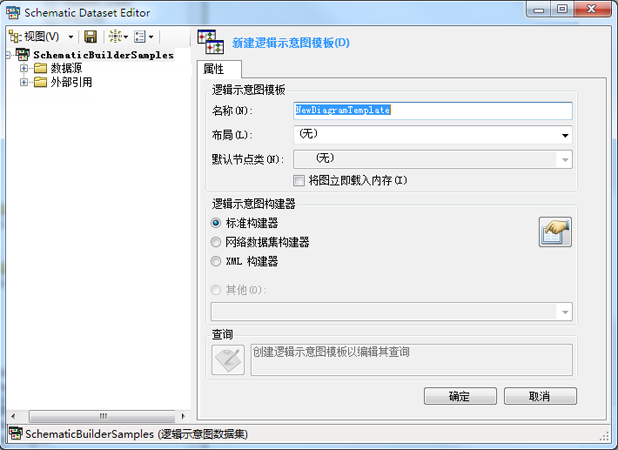
- 在“属性”选项卡的名称文本框中输入用来引用新建逻辑示意图模板的名称。
- 在逻辑示意图构建器部分,指定此逻辑示意图模板所基于的构建器:
- 如果使用源自几何网络或以网络数据集形式组织的输入数据,或是基于可在任何类型数据库中执行的自定义查询生成逻辑示意图,则请选择标准构建器。
- 如果需要根据在网络数据集上执行的网络分析图层生成逻辑示意图,请选择网络数据集构建器。
- 如果使用基于 XMLBuilderDiagram XML 模式定义文件的 XML 数据,则请选择 XML 构建器。
- 如果在您的机器上安装了其他来自可应用组件的逻辑示意图构建器,则可以使用其他选项。对于这种基于其他构建器的逻辑示意图模板,请单击其他,然后在下拉列表中选择构建器的名称。
- 单击逻辑示意图构建器属性按钮
 来指定构建器的属性。
来指定构建器的属性。
- 现在逻辑示意图模板的所有主要参数都已设置完毕。在属性选项卡底部单击确定来验证这些参数。
在逻辑示意图数据集编辑器 树中会出现新近创建的逻辑示意图模板的新条目。
- 逻辑示意图构建器中的选项现在已被锁定。即使仍可编辑特定逻辑示意图构建器的属性,也无法更改逻辑示意图构建器自身。如果逻辑示意图模板当前所基于的逻辑示意图构建器并非是您需要的逻辑示意图构建器,则您必须删除此逻辑示意图模板,然后重新创建。
- 在逻辑示意图数据集编辑器 窗口的右侧会显示三个新的选项卡,即关联、布局和规则。可在以后配置这些选项卡。
- 属性选项卡底部的查询部分已启用。在需要由逻辑示意图模板实现若干预定义的逻辑示意图时,必须使用“查询”部分指定能够返回由逻辑示意图模板实现的所有逻辑示意图项目的查询,以及指定构建这些逻辑示意图标识符的方式。这部分需要在以后配置,请参阅指定逻辑示意图模板查询和标识符了解相关的详细信息。
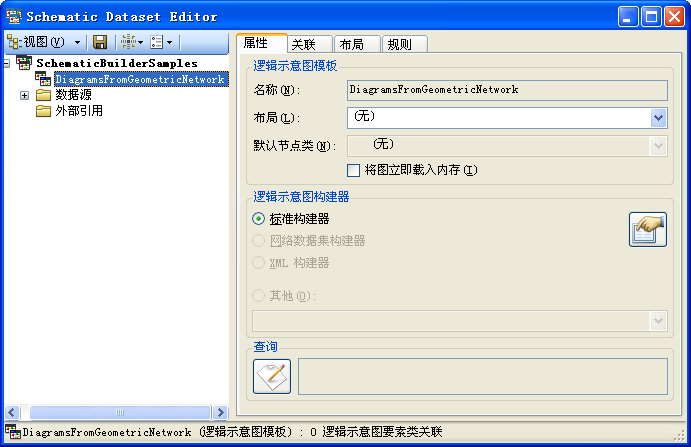
- 单击逻辑示意图数据集编辑器 工具条上的保存按钮
 。
。
针对逻辑示意图模板内置参数的定义结束后,为了使逻辑示意图模板具有完全可操作性,还要进行一些配置。可在任何时间对以下参数进行配置和更改:
- 在创建逻辑示意图模板后,您必须指定此模板将要支持的逻辑示意图要素类,也就是说,您必须将逻辑示意图要素类与逻辑示意图模板相关联。
- 如果逻辑示意图要素类与逻辑示意图模板相关联,则您可以指定视为默认结点类的逻辑示意图结点要素类,以便显示不具备此类结点的链接的末端结点或起始结点。
- 然后,如果您需要在生成和更新逻辑示意图时自动完成由此逻辑示意图模板实现的逻辑示意图布局,您可以在属性选项卡的布局列表中配置特定逻辑示意图的布局算法。每次生成基于该逻辑示意图模板的逻辑示意图时,都会自动启动此逻辑示意图的布局算法。当更新逻辑示意图(不包括具有已保存布局的逻辑示意图)时,也会自动执行该布局算法。
- 如果需要为与此逻辑示意图模板相关的逻辑示意图指定一组预定义名称,或者需要创建逻辑示意图来过滤数据库中的数据,则您随后必须指定返回所有逻辑示意图项目的查询以及构建这些逻辑示意图标识符的方式。要配置这些参数,请在逻辑示意图模板的属性选项卡上单击查询/标识符按钮
 。
。 - 默认情况下,对于任何逻辑示意图模板都会取消选中将图立即载入内存复选框。如果希望由此逻辑示意图模板实现的所有逻辑示意图都能在打开时自动载入内存,则选中该选项。